Configurar y asignar una dirección IP estática a mi Xbox 360
En primer lugar, ten en cuenta que el proceso que verás a continuación es muy sencillo de realizar y no debería llevarte ni 5 minutos, y que además es completamente legal, por lo que no habrá repercusiones para ti.
Si te preguntas un ¿De qué sirve tener una IP estática? , ya que la respuesta sería una mejor conexión a internet, lo que proporcionaría una mejora en los juegos online y en las velocidades de descarga.
Ahora bien, para responder a la pregunta ¿Cómo configurar y asignar una dirección IP estática a mi Xbox 360?, el primer paso es ir a tu consola y encenderla.
Luego ve a la sección llamada "Mi Xbox" y deslice hacia la derecha con el control remoto para encontrar la opción "Ajustes del sistema", cuando lo veas en la pantalla, presiónalo.
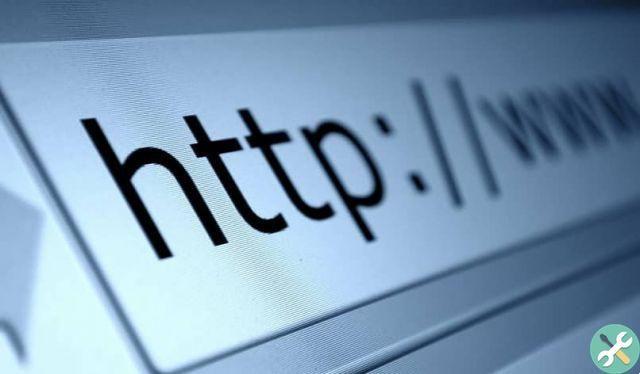
así que elige "Configuración de red" en la lista que aparecerá, esta acción abrirá una nueva ventana donde podrás hacer varias cosas como probar conexiones de red, entre otras.
La opción que debes presionar es "Configurar red", una vez hecho esto, llegará a una nueva sección donde se le permitirá configurar la dirección IP.
Revisa la caja " configuración IP »Y cambiarlo a» Manual ". ahora cambia "Dirección IP" como desee y cambie solo los últimos tres dígitos para que sea estático.
Los datos o cifras que debes introducir son los de la IP que aparece en el apartado «Configurar red ". La puerta de enlace y la máscara de subred deben dejarse como están. Esto debería dejarlo todo listo, recuerda que todos esos datos los puedes volver a cambiar cuando quieras (incluso puedes formatear y resetear de fábrica una Xbox 360 para que todo vuelva a la normalidad).
Configura un IP su Xbox One
Con lo anterior, la pregunta ya ha sido respondida. Cómo configurar y asignar una dirección IP estática a mi Xbox 360?, ahora verás como se hace lo mismo pero en la consola de próxima generación.
Antes de que pueda comenzar este proceso, necesitará la información que contiene actualmente la consola. Para esto tienes que ir a la sección " ajustes y luego un "Todos los ajustes".
Desde esa ventana, seleccione ahora " red ", entonces "Configuración de red" y finalmente "Ajustes avanzados" allí obtendrás todos los datos que necesitas anotar para usarlos más tarde (anótalos o tómales una foto).
Inmediatamente después en este mismo menú seleccione la opción "Configuración IP" y cambiarlo a » Manual «, Aquí ahora debes ingresar todos los datos que anotaste anteriormente.

Entonces vuelve a subir "Ajustes avanzados" pero esta vez elige el Sección "Configuración de DNS", ponga también los que anotó y finalmente regrese y haga clic en " Ahorrar ". Para completar esta información, debe investigar cómo cambiar al mejor DNS en PS4 y Xbox One, de modo que obtenga una lista detallada de qué DNS le servirá mejor.
Y listo, con eso habrás terminado todo el proceso y tendrás el tuyo IP Estática en ambas consolas. Entonces ya se puede decir que la pregunta ha sido respondida ¿Cómo configurar y asignar una dirección IP estática a mi Xbox 360?
Ahora ve al dispositivo y comienza a hacer los cambios necesarios para completar el proceso. Ya que de esta manera podrás jugar mucho más fluido y además obtendrás una mayor velocidad de descarga Para juegos más pesados.
Recuerda que hay más trucos ocultos en tu Xbox, por ejemplo puedes cambiar el código de país o región de los juegos de Xbox 360 (para poder tenerlos todos), y así hay muchos más.






